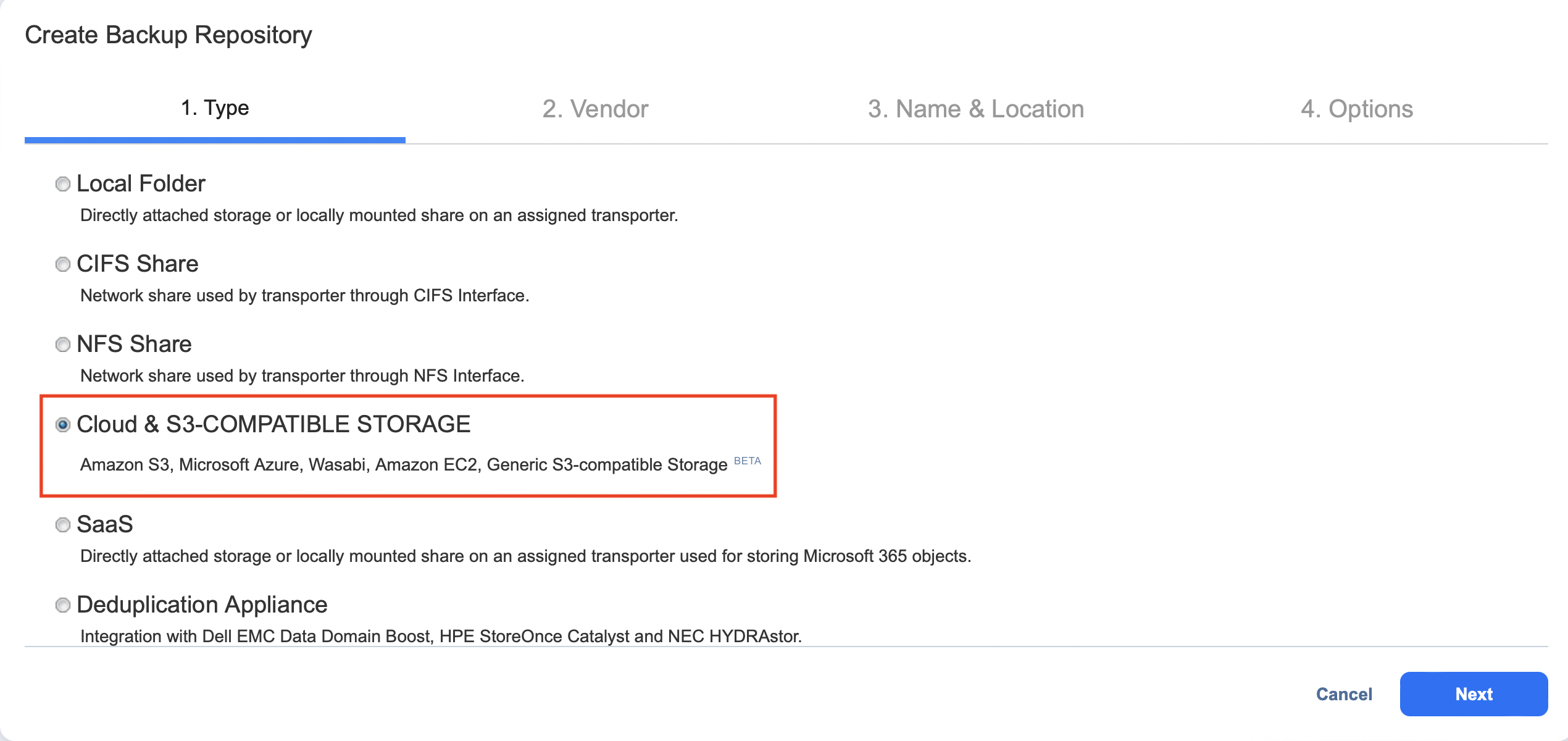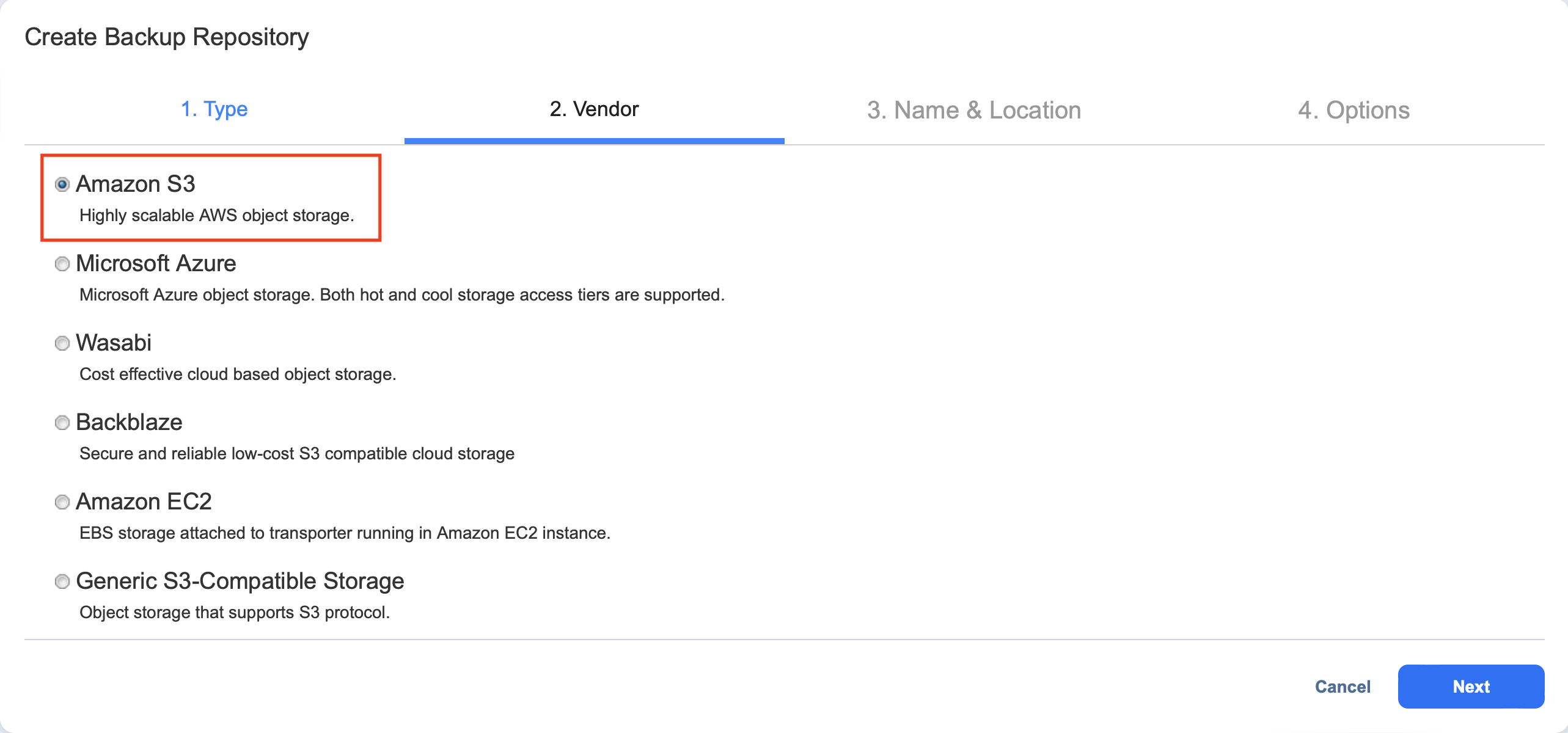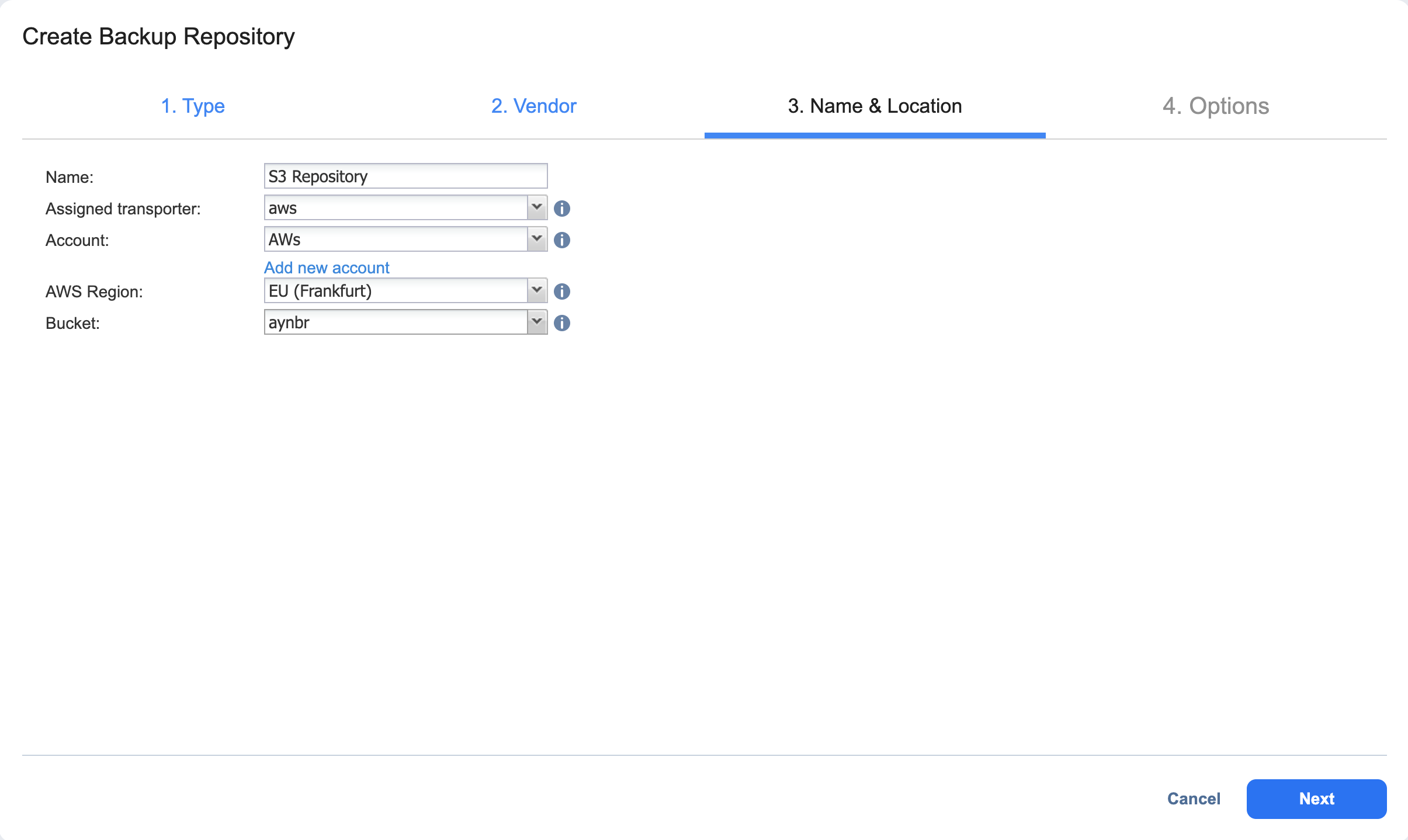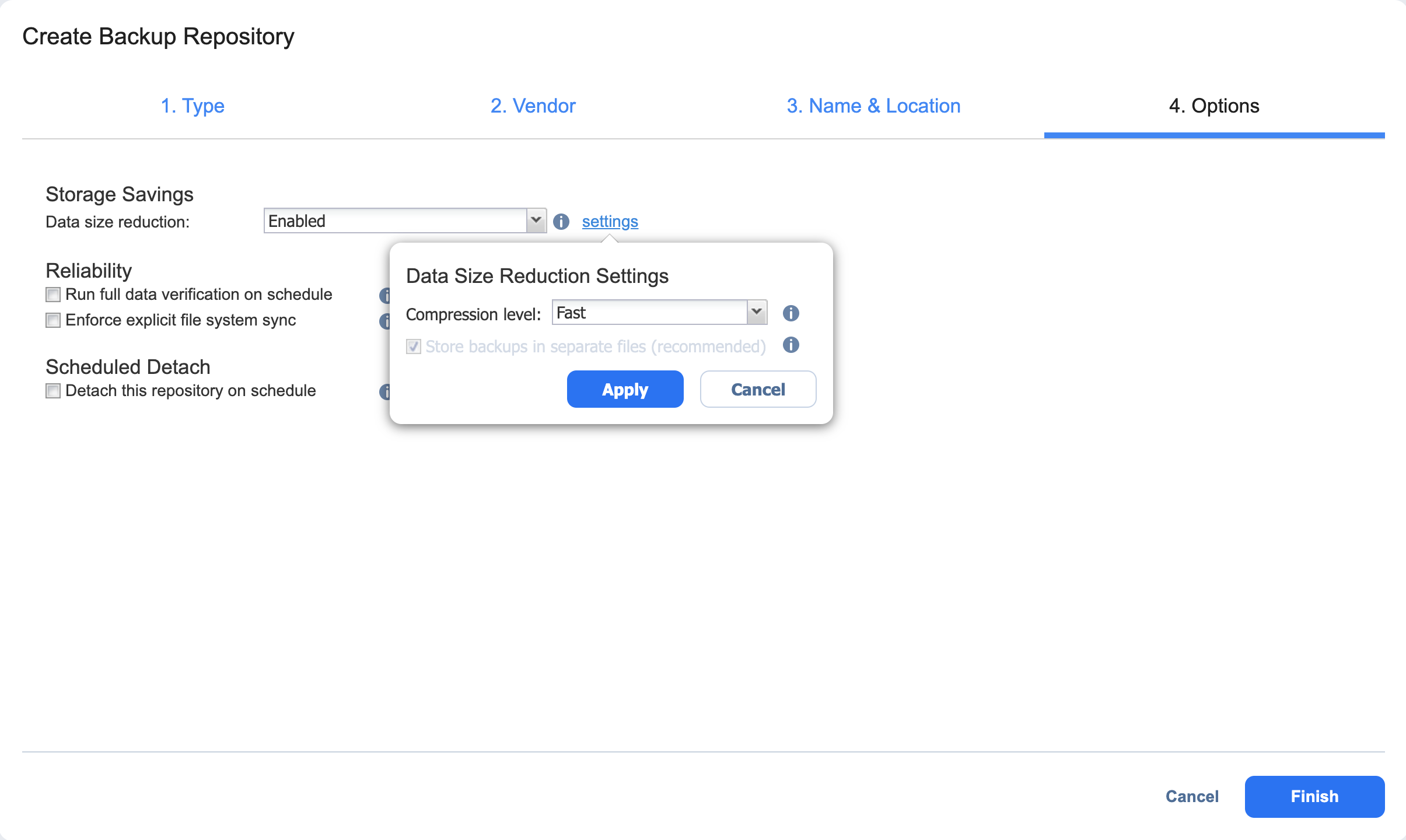Repositorio de backups en Amazon S3
Seleccione la opción Amazon S3 si desea crear un Repositorio de backups en Amazon S3. Antes de crear un repositorio, conceda los permisos de acceso a S3 necesarios a NAKIVO Backup & Replication. Para obtener más detalles, consulte Permisos necesarios de AWS IAM para Amazon S3 y Backblaze y Permisos para el bucket de Amazon S3.
Además, asegúrese de habilitar las siguientes opciones para el bucket de Amazon S3 correspondiente:
-
Bloqueo de objetos
-
Control de versiones
Dado que los ajustes de retención son establecidos por NAKIVO Backup &Replication durante la creación del job, desactive también el modo de retención Object Lock y el periodo de retención en el bucket S3.
Importante
Se le cobrará por el almacenamiento/tráfico de Amazon S3 según las tarifas de AWS.
Los backups incrementales Forever no son compatibles con esta ubicación.
Solo se admite la clase de almacenamiento Amazon S3 Standard.
Para crear un repositorio de backups en un bucket de Amazon S3, proceda como se describe en las secciones siguientes:
- Crear repositorios de backups: Escriba
- Crear repositorios de backups: Proveedor
- Crear repositorios de backups: Nombre & Ubicación
- Crear repositorios de backups: Opciones
Crear repositorios de backups: Escriba
En la página Tipo del asistente Crear repositorios de backups, seleccione Nube & Almacenamiento compatible con S3 y haga clic en Siguiente para ir a la página siguiente del asistente.
Crear repositorios de backups: Proveedor
En la página Proveedor del asistente, seleccione Amazon S3. Haga clic en Siguiente para pasar al siguiente paso.
Crear repositorios de backups: Nombre & Ubicación
En la página Nombre & Ubicación del asistente, haga lo siguiente:
-
Introduzca el nombre del repositorio de backups en el cuadro Nombre.
-
Seleccione el Transportador de la lista desplegable Transportadores asignados.
-
Seleccione una cuenta de AWS de la lista desplegable Cuenta.
-
Seleccione la región de AWS conectada al bucket donde desea almacenar sus backups.
-
Seleccione el bucket donde desea almacenar sus backups en la lista desplegable Bucket.
-
Haga clic en Siguiente para pasar a la página siguiente del asistente.
Crear repositorios de backups: Opciones
En la página Opciones, haga lo siguiente:
-
En la sección Ahorro de almacenamiento, seleccione un nivel de compresión para reducir el tamaño de los datos en el repositorio de backups. Tenga en cuenta que los niveles de compresión más altos consumen bastante más CPU y pueden ralentizar la velocidad de backup. Existen las siguientes opciones:
-
Desactivado: Sin compresión.
-
Rápido: Nivel de compresión más bajo.
-
Media: Nivel de compresión medio.
-
En buen estado: nivel máximo de compresión.
Nota
Esta opción no se puede configurar después de crear el Repositorio de backups.
-
-
Configure las opciones de fiabilidad & Mantenimiento:
-
realizar una verificación completa de los datos según una programación: Cuando se selecciona, el producto ejecuta la verificación completa de todos los datos disponibles en el repositorio de backups según la programación especificada. El producto lee cada bloque de datos y se asegura de que es idéntico al bloque de datos que se leyó en la máquina de origen durante el backup. De esta forma, el producto verifica cada punto de recuperación en el repositorio de backups.
Cuando se selecciona Detener backup y recuperación para ejecutar la verificación de datos completa, se detiene cualquier trabajo en ejecución que utilice este Repositorio de backups para ejecutar la verificación de datos programada. Cuando esta opción no está seleccionada, la verificación de datos programada se omite si hay trabajos en ejecución en este repositorio de backups.
Nota
La verificación de backups es un proceso que requiere mucho tiempo y utiliza los recursos de CPU del Transportador asignado al Repositorio de backups. Se recomienda programar la verificación de los backups en horas no laborables. -
Forzar la sincronización explícita del sistema de archivos: Cuando se selecciona, se hace cumplir la sincronización explícita con el sistema de archivos durante todas las operaciones de backup a este repositorio. Este ajuste se considera más fiable, pero puede reducir el rendimiento en determinados dispositivos de almacenamiento. Por defecto, la opción está desactivada.
-
-
Programación de desconectar el repositorio de backups:
-
Desconectar este repositorio según una programación: Seleccione esta opción si desea desconectar y, a continuación, conectar el repositorio de backups en función de una programación. Desconectar un repositorio de backups guarda sus datos y metadatos en un estado coherente y, a continuación, detiene la interacción del producto con el repositorio de backups (para que se pueda copiar o mover). Puede utilizar esta función, por ejemplo, para el enfoque de protección de datos de disco a disco a cinta (D2D2T), en el que los backups se almacenan en un disco para una rápida recuperación operativa y se copian en una cinta (mientras el repositorio está desconectado) para archivarlos y almacenarlos a largo plazo.
-
Eliminar y volver a crear el repositorio al adjuntarlo: Cuando se selecciona esta opción, se borran todos los datos del Repositorio de backups antes de adjuntarlo al producto. Como resultado, los jobs que escriben en este Repositorio de backups crean backups completos. Puede utilizar esta opción, por ejemplo, para hacer backups completos diarios, semanales o mensuales de la máquina virtual y grabarlos en cintas o soportes extraíbles.
-
-
Haga clic en Finalizar para finalizar la creación del repositorio de backups.